Windows 7 горещи клавиши: как да ги използвате
Нека да разгледаме какво са способни горещите клавиши на Windows 7, защото благодарение на тяхната употреба ще имате нови възможности за работа с компютър, а взаимодействието с него ще бъде много по-просто.
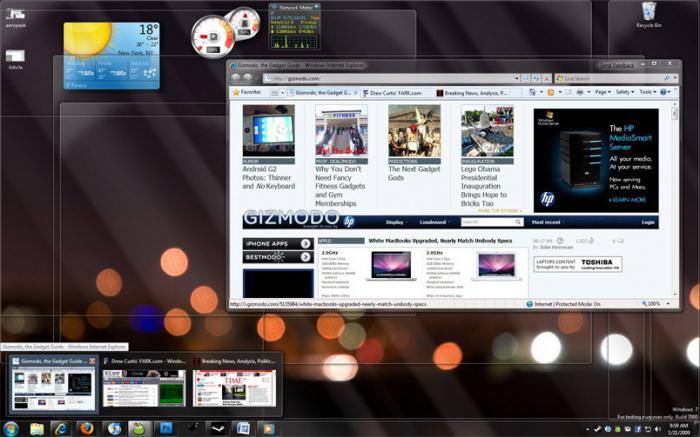
иновации
Докато работите с Windows, повечето потребители използват традиционни и познати клавишни комбинации, например “Ctrl + C”. Въпреки това, почти никой не знае всички клавишни комбинации на Windows 7, тъй като тази операционна система значително е разширила списъка си.
Как да управляваме прозорците?
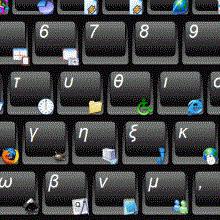
Помислете за всичко в ред. Първо, нека да обсъдим горещите клавиши на Windows 7, които са насочени към опростяване на работата с прозорци.
- Клавишната комбинация “Win + Tab” ви позволява да превключвате между прозорците на стартираните програми с помощта на клавиатурата. Ако темата „Aero“ е избрана като активна, превключването се извършва с помощта на красив 3D ефект. Между другото, ние отбелязваме, че "горещите клавиши" на Windows 7 преименуват обекта няма да ви помогне, тъй като за това е достатъчно да използвате "F2". Системата за прозорци е станала много по-послушна. Сега прозорецът може да се премести нагоре по екрана за заглавието, така че да се разгъне. Ако преместите проводника настрани, той ще отвори само половината от екрана. Можете да откачите прозореца, като го преместите над заглавието.
- Интересното е, че всички тези действия могат лесно да бъдат изпълнени с клавишни комбинации. За да направите това, използвайте комбинацията "Win + arrows". В някои случаи този подход е много удобен.
- За да увеличите всички прозорци, с изключение на активния, използвайте командата “Win + Home”.
- "Shift + Win + бутон" - "горещи клавиши" Windows 7, които ви позволяват да минимизирате и увеличавате височините на прозорците.
мащаб

- Мащабирането може да се извърши според клавишите "Win + plus". Много външни програми имат способността да променят мащаба на поставените в тях елементи. Например, можете да използвате комбинацията "Ctrl + plus", докато четете текст в браузъра, след което текстът ви ще се увеличи, което е много удобно на определени сайтове, където уебмастърите избират много малък шрифт. Такова увеличение ще бъде особено полезно за хора със слабо зрение. Въпреки това, не можете само да увеличите изображението в програма, която я поддържа. Чрез кликване върху комбинацията "Win + Plus" във всеки прозорец на Windows ще видите, че на екрана се появява лупа. В същото време комбинацията “Win + Minus” ще намали изображението, връщайки първоначалните му размери.
- “Win + M” е комбинация, която ви позволява да минимизирате всички прозорци. Подобно действие ще се случи, ако щракнете с мишката върху правоъгълника, който се намира в долната част на екрана.
- “Win + Space” - показва работния плот, като прави всички прозорци прозрачни.
Работа с лентата на задачите

- Комбинацията от “Win + T” ви позволява да промените фокуса между иконите на програмите, които достигат лентата с инструменти за бързо стартиране. Ако задържите "Shift", превключването ще се извърши в обратен ред. След като фокусирате, можете да натиснете "Enter" и избраната програма ще започне или ще се отвори.
- “Win + 1-9” - тази комбинация ви позволява бързо да се върнете към програмата, съответстваща на номера на иконата.
- Shift + Win + Digit е комбинация, която ще стартира копие на програмата.
Списък за прескачане
- Всяка програма, фиксирана в лентата на задачите, има т.нар. Отваря се с щракване с мишката или комбинация от "Alt + Win + number".
- “Ctrl + Shift + щракване с мишката” - ще стартира програмата с администраторски права.
- “Shift + мишка (десен бутон)” - ви позволява да отворите менюто на програмата, ако вече работи, или менюто с икони, когато програмата още не се изпълнява.
Работа с проводника

- “Win + B” премества фокуса в областта на тавата (говорим за онези малки икони, които се намират близо до часовника). След това можете да извикате менюто на необходимата икона.
- “Win + E” - отваря “Компютър”. За някои действия е много удобна комбинация, но е трудно да се свикне с нея.
- "Win + Pause" - стартира "Свойства на системата", това диалогов прозорец Можете също да го отворите чрез свойствата на иконата Компютър.
- "Win + P" - стартира режима на презентация. Това е функция за избор на дисплей.
- “Win + G” - превключва настолните джаджи.
- “Ctrl + Shift + N” - позволява да създадете папка. Това решение е по-бързо от подобно, реализирано чрез мишката. Работи във всяка от папките, дори и в "Desktop".
- "Alt + up" - позволява да стигнете до ниво нагоре.
- "Alt + P" - възможността за преглед на правото в прозореца, можете бързо да видите, например, текстови документи или изображения.
Допълнителни функции
- Комбинацията от клавиша "Shift" и кликване върху стартиращия файл контекстното меню който има допълнителна възможност да копира като път. В този случай файлът се копира до пълния път до буфера. В допълнение, поради комбинацията в менюто "Изпрати" ще има много допълнителни пътеки.
- Комбинацията от клавиша “Shift” с щракване с мишката върху папката ще отвори контекстното меню, което съдържа допълнителен елемент, отговорен за отварянето на командния прозорец. С други думи, командния ред е активиран и пътят към посочената папка вече ще бъде зададен в него.
Класически екипи
Сега даваме клавишни комбинации, които работят в почти всички версии на Windows.
- “Win + R” показва диалоговия прозорец “Run program” и е аналогичен на командата “Start” от менюто “Run”.
- “Win + D” ви позволява да минимизирате всички прозорци наведнъж или да се върнете към първоначалното състояние.
- “Win + Control + F” дава възможност за търсене на компютри.
- "Printscreen" създава пълна снимка.
- Alt + Printscreen създава екранна снимка на прозореца.
- “Win + Tab” - извършва превключване на бутоните в лентата на задачите.
- "F6" се движи между различните панели. Например, между панела за бързо стартиране и работния плот.
- Ctrl + A избира всичко (текст и обекти).
- „Ctrl + C“ копира в клипборда.
- „Ctrl + X“ изрязва клипборда. Ако приложите това действие в Internet Explorer, се отваря прозорец с копие на цялото съдържание на този прозорец.
- Ctrl + S записва текущия документ или проект.
- “Ctrl + O” извежда прозорец за избор на файл, чрез който се очаква отваряне на документ или проект.
- "Ctrl + P" стартира услугата за печат.
- "Alt + Enter" прави прехода към режим на цял екран и обратно.
Работа върху текста
- Ctrl + C копия.
- “Ctrl + X” - активира функцията “Изрязване”.
Така прегледахме основните горещи клавиши на Windows 7.
- "Ctrl + стрелки" (наляво, надясно) се придвижват по отделни думи в текста. Функцията е достъпна и извън текстовия редактор. Например, той е много удобен за използване адресната лента браузър.
- Ctrl + Home се премества в началото или в края на документа.

Сега малко за работа с файлове.
- Shift + F10 (Меню) показва меню, точно като щракване с бутон на мишката.
- “Alt + Enter” извиква “Свойства на обект”.
- Плъзнете + Shift премества обекта.
- Щракване с мишката в комбинация с клавиша "Ctrl" избира няколко обекта, техният ред може да бъде произволен.
- Споделянето на кликвания с мишката с клавиша Shift подчертава посочения брой съседни обекти.
- Клавишът "Enter" стартира обекта. Подобен резултат може да се постигне с двойно кликване на мишката.
- "Delete" може да се използва за изтриване на избрания обект.
- Натискането на бутоните "Shift" и "Delete" позволява да изтриете за постоянно един обект, без да го поставяте в позната кошница.
- "F3" активира или скрива лентата за търсене на проводника.
- Ако се обърнете към цифровата клавиатура (ляво-дясно), можете да използвате навигацията в дървото на Explorer, както и да минимизирате и разширите вложените директории.
- Звездичка, стартирана от цифровата клавиатура, ще покаже всички папки в избраната директория.
- F5 актуализира прозореца Explorer или Internet Explorer.
- Backspace се движи в Internet Explorer или в прозореца на Explorer.
- "F4" прави прехода към адресната лента на браузъра или изследователя.
- "Alt + Tab" извежда менюто на преходите между прозорците и също така извършва движение по него.
- Alt + Shift + Esc осъществява прехода между отворените прозорци в последователността, в която са били отворени.